Egy nagy fájl korlátozott helyet foglal el mobiltelefonjainkban és számítógépeinkben. Ha fájlokat szeretnénk megosztani a barátokkal, akkor több idő vesztegeti, amikor a fájlok túl nagyok. Ezért ha tömörítjük anélkül, hogy csomagmá változtatnánk, akkor ez nagyon kényelmes lesz, és sok tárhelyet és időt spórolhat nekünk. Általában nagyra értékelik, ha a fájl gyorsan és pontosan feldolgozható. Az alábbiakban bemutatunk néhány hatékony módszert, amellyel csökkentheti a PDF méretét Mac, Windows és sok más eszközön.
A PDF-ről
Most tudjunk valamit a PDF-ről. A PDF fájlt Portable Document Format néven is hívják, manapság nagyon hasznosak az emberek körében. Mivel valószínűleg nem tudja, hogy az emberek hogyan használják a PDF-t, itt egy rövid útmutató található a PDF használatáról a Wikipedia-ból. A Wikipedia szerint "a PDF-t az Adobe fejlesztette ki az 1990-es években, hogy dokumentumokat, beleértve a szöveges formázást és a képeket, az alkalmazástól, a hardvertől és az operációs rendszerektől függetlenül nyújtsa be ... Manapság sokféle tartalmat is tartalmazhatnak a sima szöveg és grafika, beleértve a logikai strukturáló elemeket, az interaktív elemeket ... és más egyéb adatformátumokat. "
Mivel a széles körű használat és hatékony funkciója a PDF most sokkal nagyobb helyet foglal el, mint korábban a tárolásban. Rengeteg alkalmazás elérhető online és asztali számítógépen egyaránt, ami megnehezíti a felhasználó választását. A fájlok hatékony tömörítése érdekében ez a cikk három kompatibilis és könnyen használható PDF-kompresszort mutat be online és asztali számítógépeken is.
Tömörítse a PDF-fájlt az EasePDF
Az EasePDF esetén az Online Compress PDF Eszköz három módot kínál Önnek. Csak ki kell választania egyet az Extrém , az Ajánlott és a Magas közül . Ezek az üzemmódok határozzák meg a dokumentumkiadás minőségét és a tömörítés mértékét.
Ez a hatékony és könnyen használható eszköz lehetővé teszi a kisebb méretű PDF-fájl gyors és egyszerű letöltését:
1. lépés: Indítsa el az EasePDF. A PDF méret csökkentéséhez kattintson a " PDF tömörítése " eszközre.

2. lépés. Most feltöltheti a PDF-fájlt. Tölthetsz PDF-fájlt a helyi számítógépen, vagy a Google Dvire, Dropbox és OneDrive. Ugyancsak elfogadható a fájl közvetlenül az asztalra húzása.
3. lépés: Válassza ki a kívánt módot az alábbi menüben. Ha nem választ, akkor az eszköz alapértelmezés szerint a " Ajánlott " opciót választja. Ezután kattintson a " PDF tömörítése " elemre.

4. lépés. Most várjon néhány másodpercet a tömörítéshez. Ha kész, elmentheti a helyi számítógépre, vagy a Google Drive és a Dropbox. Ossza meg barátaival, ha úgy tetszik, az URL link másolásával és beillesztésével. A link érvénytelen lesz az átalakítást követő 24 órán belül.
Miért ajánljuk az EasePDF?
Az EasePDF egy professzionális online PDF-konverter, amely a PDF-átalakítási technológiára szakosodott, annak érdekében, hogy kellemes és intim szolgáltatásokat nyújtson felhasználóinak. Az EasePDF több mint 20 eszközt tartalmaz a felhasználók számára, beleértve néhány általános konvertálási funkciót. De ez több, mint konverter, mivel segíthet a PDF-fájlok feloldásában, védelmében, egyesítésében, tömörítésében és így tovább. Ingyenes, hogy a felhasználóknak nem kell aggódniuk bármilyen korlátozás miatt.
Az EasePDF az alábbi okok miatt ajánlott:
1. Ez egy all-in-one PDF online megoldás. Többfunkciós és profi, amely több mint 20 eszközt kínál a felhasználók számára.
2. Ingyenes és könnyen használható, kiváló minőségű és vízjelek nélkül mentheti a fájlt. A weboldal tiszta felhasználói felülettel rendelkezik, amely nagyon kényelmesnek érzi magát.
3. Egyáltalán nem kell letöltenie az asztalra. Ezenkívül számos platformon és rendszeren is használható, mint például a Mac, a Windows, iOS és az Android. Miután feltöltötte a fájlt, az eszköz automatikusan elkezdi tömöríteni, ami megkönnyíti egy kisebb fájl elkészítését.
Csökkentse a PDF méretét a PDFsam Basic
A PDFsam Basic egy szép és ingyenes PDF-megoldás az asztalon. Ez a szoftver elősegítheti a felhasználók egyesítését, felosztását, az oldalak kibontását, a PDF fájlok elforgatását és keverését. Ez Windows, Mac és Linux rendszerekhez is elérhető, de kissé különleges. Nem található a "PDF tömörítése" eszköz benne, mivel a PDF szerkesztésekor közvetlenül dönthet úgy, hogy a fájlt tömörített változatban menti. Ennek a megoldásnak nincs sok eszköze, de ezek professzionális eszközök. Alternatív megoldásként, a PDFsam két további verziója van a nevén PDFsam Enhanced és PDFsam Visual, amelyek sokkal PDFsam Basic. Láthatja az eszközök és funkciók listáját a két verzióban. A Visual 14 napos próbaverzióval rendelkezik ingyen, a Pro pedig évente 29 dollárba kerül.
Lássuk, hogyan lehet csökkenteni a PDF méretét a PDFsam Basic, és ez ingyenesen használható:
1. lépés: Először be kell lépnie a PDFsam webhelyére. Nyissa meg a PDFsam Basic > Letöltés elemet , és a letöltés időbe telik.
2. lépés. Nyissa meg a PDF fájlt. Sok funkció található itt, de nem találja meg a " Tömörítés PDF " fájlt . Felhívjuk figyelmét, hogy a " Prémium szolgáltatások " alatt szereplő eszközöket meg kell vásárolni. Tehát kiválaszthatja a „ PDF egyesítése ” elemet , majd csak töltsön fel egy PDF fájlt.
3. lépés: Kattintson a Célfájl > Speciális beállítások elrejtése > A kimeneti fájl tömörítése elemre, és végül válassza ki a szükséges verziót. Általában 1,5 rendben van.

4. lépés: Kattintson a " Futtatás " gombra, és töltse le a tömörített fájlt a célfájlba.
Ez a PDF-fájlok gyors és egyszerű tömörítésének módja, de ha professzionálisabb beállításokat vagy egyéb funkciókat szeretne, PDFsam nem rendelkezik, akkor kipróbálhatja a PDFsam Enhanced és a PDFsam Visual PDFsam .
Tömörítse a PDF fájlt az Adobe Acrobat Pro DC használatával
Végül eljut az Adobe Acrobat Pro DC-hez . Ez egyértelműen a legprofibb PDF-konverter, mivel a PDF-t az Adobe hozta létre az 1990-es években. Ez egy asztali program, amely megegyezik a PDFsam. Mivel ez prémium szoftver, fizetnie kell a szolgáltatásaiért. Mielőtt döntést hozna, először egy 7 napos ingyenes próbaverziót kínálhat az Adobe Acrobat Pro DC-hez, havi vásárlása esetén havi 14,99 dollárba kerül. Vagy csak havonta 12,99 USD-t fizethet az Adobe Acrobat Standard DC használatához.
A PDF méret csökkentése érdekében több egyszerű lépésre van szükség:
1. lépés: A Google keresse meg az Adobe Acrobat Pro DC szoftvert, és jelentkezzen be egy ingyenes, 7 napos próbaverzióra. Ezután töltse le.
2. lépés: Telepítse a szoftvert. Ha kész, nyissa meg és kattintson az " Eszközök " gombra. Görgessen lefelé addig, amíg meg nem jelenik az " Optimalizálja a PDF " elemet . Az eszköz használata előtt felveheti a parancsikont a jobb oldali menübe, arra az esetre, ha a következő alkalommal nem találja meg.
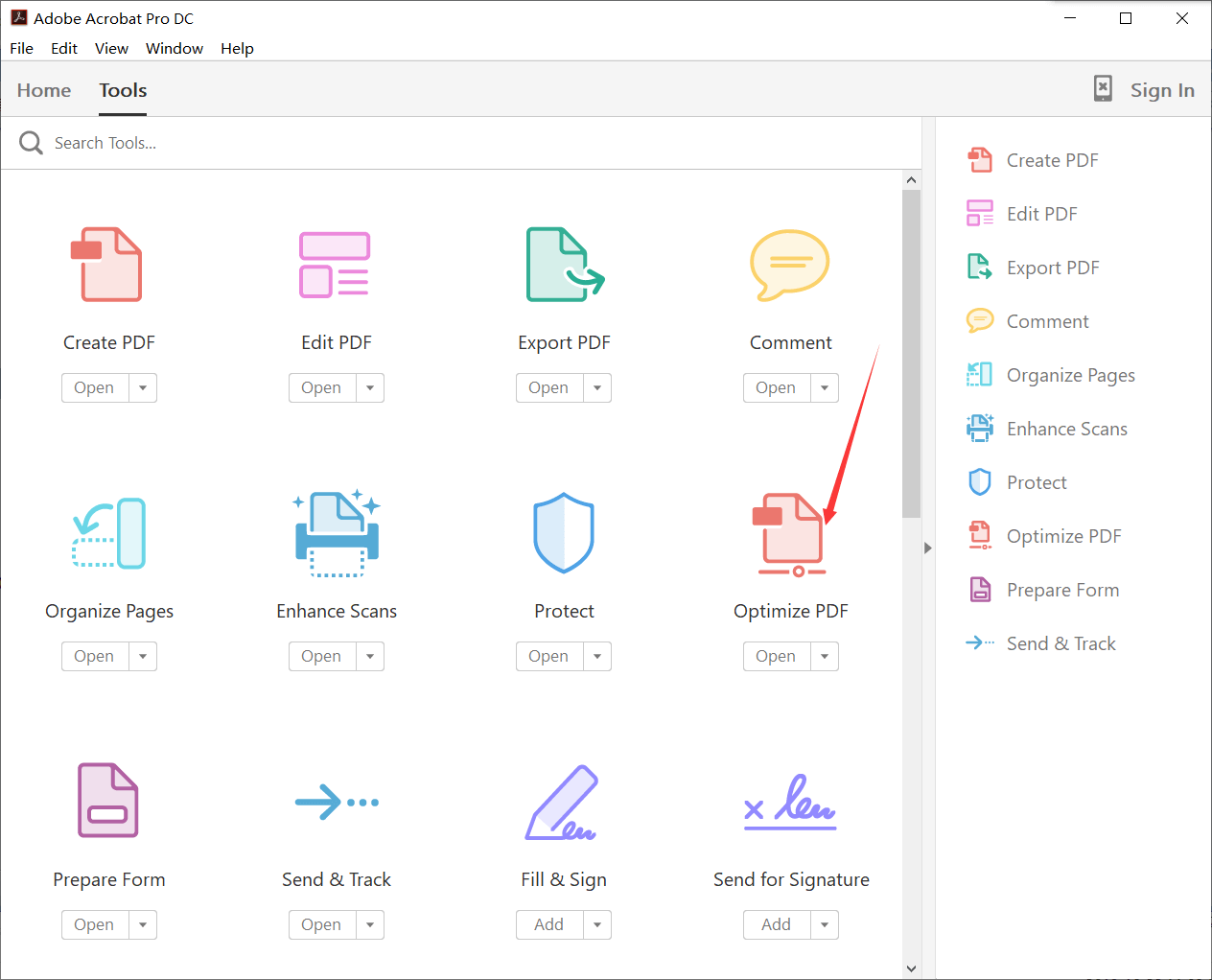
3. lépés: Töltse fel a PDF fájlt. Ezután megnézheti a PDF-fájl előnézetét. Kattintson a " Fájl méretének csökkentése " menüre, amely az " PDF-fájlok optimalizálása " ikon mellett található.

4. lépés. Válassza ki a verziót, ha szüksége van. A magasabb későbbi verzió lehetővé teszi a nagyobb csökkentést, és általában az alapértelmezett beállítás az Acrobat 5.0 és újabb. Végül kattintson az " OK " gombra, és töltse le az új PDF fájlt.
GYIK
Mit jelent az extrém, az ajánlott és a magas mód az EasePDF?
Ez a három üzemmód a kimeneti minőséghez kapcsolódik. Ha az Extreme módot választja, akkor a végül kapott fájlnak egyértelmű tömörítése lesz, de a kimenet minősége viszonylag gyenge lesz. Például a szövegek vagy a képek nem olyan világosak, mint az eredeti fájl. Ezzel szemben, ha a Magas módot választja, ez azt jelenti, hogy jobban aggódik a kimeneti minőség, mint a fájlméret miatt. Ez a mód nem hoz létre jelentős tömörítést a fájlban. Ha bizonytalan a kiválasztás módját illetően, kövesse az Ajánlott módot. Ez egy olyan üzemmód, amely garantálja a minőséget és a tömörítés mértékét.
A tömörítés után a fájlok továbbra is olvashatók?
Igen. A tömörített PDF fájlok továbbra is olvashatók. De lehet, hogy nem olyan világos, mint korábban, csak attól függ, hogy mennyit akar tömöríteni. Tehát nyugodtan és ne aggódjon. A fájl tömörítése előtt ellenőrizze, hogy a fájlok zárolva vannak-e, különben a tömörítés meghiúsul. Az EasePDF Unlock PDF használatával először dekódolhatja a fájlokat.
A PDF-kompresszorok jól működnek-e Mac és Windows rendszeren, használhatom-e a mobiltelefonomat?
Igen. A fenti három módszer jól működik minden eszközön és operációs rendszeren. Tehát nyugodtan választhat egyet közülük. Ha más konvertert vagy kompresszort használ, kérjük, vegye figyelembe, hogy ha különféle szoftvereket biztosítanak a Mac, illetve a Windows számára. A mobiltelefon használatával tömörítheti a PDF-fájlokat az EasePDF , vagy más online PDF-konverterek és EasePDF. Kompatibilisebbek lesznek, mint az asztali szoftverek.
Következtetés
Gondolod, hogy ez a cikk sokat segíthet neked? Többet szeretne tudni a PDF-ről? Előfordulhat, hogy továbbra is vannak olyan kérdései, amelyek meg akarják keresni a választ. Kérjük, bátran forduljon hozzánk, ha bármilyen jó ötlete van, vagy testreszabja a PDF megoldásokat saját vállalkozása számára. Iratkozzon fel minket, hogy megkapja a legfrissebb híreket és információkat a PDF-ről!
Hasznos volt ez a cikk? Köszönjük a visszajelzést!
IGEN Vagy NEM
































Megjegyzés